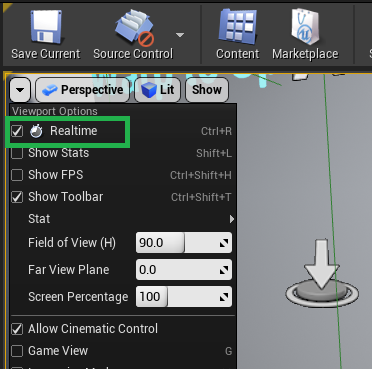To facilitate quick and accurate placement of AkAcousticPortal and AkSpatialAudioVolume actors, the Wwise Unreal integration is able to detect surrounding static mesh geometry in a scene and determine the appropriate size and location of the portals and volumes within the scene. Fit to Geometry(지오메트리에 맞추기)는 다양한 일반적 공간, 창, 문의 모양에서 작동할 수 있습니다. This section gives an overview of how to use Fit To Geometry for AkAcousticPortal and AkSpatialAudioVolume actors.
 | 참고: | Fit To Geometry가 올바르게 작동하려면 뷰포트 옵션에서 Realtime이 반드시 활성화되어 있어야 합니다.
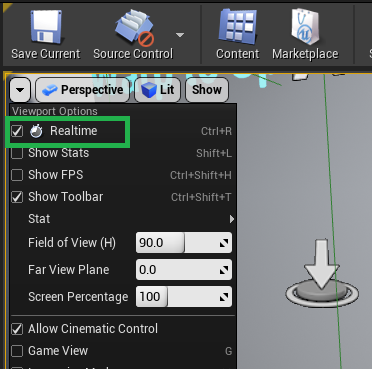
뷰포트 옵션에서 Realtime 활성화하기
|
Fit To Geometry 전제 조건
- Select the desired default collision channel inside the Integration Settings. Fit To Geometry 기능은 Unreal Engine을 사용하여 레이 트레이싱을 실행합니다. 이 레이는 반드시 주변의 스태틱 메시 지오메트리와 교차할 수 있어야 합니다. Therefore, the collision channel must correspond with the collision parameters of the static mesh that the AkAcousticPortal and AkSpatialAudioVolume actors are placed within.
- If desired, individual AkAcousticPortal and AkSpatialAudioVolume actors can override the default collision channel and choose a different one. This setting is found in the Details panel for both AkAcousticPortal and AkSpatialAudioVolume actors.
- If automatic Surface Property assignment is desired, set up the Geometry Surface Properties Table in the Integration Settings. 더 많은 정보는 Automatically Assigning Surface Properties to AkSpatialAudioVolumes 을 참고하세요.
 | 참고: | Fit To Geometry 기능은 레벨 에디터 뷰포트 안에 있는 AkAcousticPortal과 AkSpatialAudioVolume 액터와만 사용할 수 있습니다. Blueprint 에디터 뷰포트 안이나 이전에 언급한 AkPortalComponent, AkSurfaceReflectorSet, AkRoomComponent, AkLateReverb 액터를 구성하는 각 컴포넌트에서는 사용할 수 없습니다. |
Fit To Geometry를 사용하여 AkSpatialAudioVolume 배치하기
- Fit To Geometry 작업은 AkSpatialAudioVolume의 Details 패널에서 해당 옵션을 활성화한 후에 처음 실행됩니다. 옵션이 활성화되고 나면 트랜스폼(transform) 기즈모를 사용하여 볼륨이 새로운 위치로 옮겨질 때마다 Fit To Geometry 작업이 실행됩니다.
- 이동(translation) 기즈모를 드래그하는 도중 AkSpatialAudioVolume이 세계 안의 특정 위치에서 어떻게 배치될지를 노란색 미리 보기 선으로 보여줍니다. 원하는 위치를 찾을 때까지 볼륨을 드래그한 다음 마우스를 떼서 AkSpatialAudioVolume의 브러쉬 볼륨을 업데이트하세요. Fit To Geometry 작업을 실행한 후에 AkSpatialAudioVolume 액터의 트랜스폼은 변경되지 않으며 하위 브러쉬 컴포넌트만 변경됩니다.
- Fit To Geometry 작업은 액터의 원점으로부터 벽을 조사하기 위해 여러 개의 레이 트레이싱을 구형의 모양으로 방출함으로써 실행됩니다. 이 레이가 부딪히는 지점은 초록색으로 표시됩니다 (이 지점이 무시될 경우에는 빨간색으로 표시됩니다). It can be useful to take note of where the rays hit to make sense of the resulting shape, to make sure that the correct collision channel is being used, and lastly, to make sure the correct properties are assigned to the resulting surfaces.
- 지원되는 모양은 세 가지 입니다. 모양의 종류는 AkSpatialAudioVolume의 Details 패널에서 선택됩니다.
- Oriented Box - 임의의 방향이 있는 상자 모양 공간. 상자의 방향은 Fit To Geometry 작업 도중 자동으로 결정됩니다. 이 상자의 모양은 모든 초록색 충돌 지점이 안에 들어맞을 수 있는 가장 작은 상자(부피 기준)를 찾음으로써 계산됩니다.
- Aligned Box - 고정된 방향이 있는 상자 모양 공간. 상자의 방향은 사용자에 의해 지정됩니다. 트랜스폼 기즈모를 사용하여 AkSpatialAudioVolume 액터를 회전해서 방향을 변경하세요. 정렬된 상자(aligned box) 모양은 방향이 지정된 상자(box-shaped) 모양을 사용할 경우 잘못 정렬될 수 있는 다양한 장애물이 있는 상자 모양 영역에 볼륨을 맞추거나 벽 사이에 있는 실외 공간이나 좁은 통로에 상자를 맞출 때 유용할 수 있습니다.
- 경우에 따라 주어진 레이 트레이싱으로 인해 AkSpatialAudioVolume이 0이 될 수 있습니다 (예: 모든 충돌 지점이 동일한 평면에 있을 경우). 그럴 경우 상자의 윤곽선이 빨간색으로 깜빡이며 모양이 업데이트되지 않습니다. 그리고 스크린의 왼쪽 하단에 오류 메시지가 뜹니다. 이 문제를 해결하려면 AkSpatialAudioVolume을 새로운 위치로 옮기고 다시 시도해보세요.
- Convex Polyhedron - 완전히 닫힌 볼록한 다면체 모양의 공간. 이 공간은 가장 복잡한 모양입니다. 배치 오류가 더 많이 생길 수도 있지만 평행한 벽이 없거나 상자 모양이 아닌 공간에 볼륨을 맞출 때에 시간을 절약할 수 있습니다. 이 공간 모양은 반드시 볼록해야 하며 완전히 밀폐되어야 합니다. 다시 말해 열린 벽이나 천장이 있어서는 안됩니다.
- 경우에 따라 특정 위치에서부터의 레이 트레이싱이 밀폐된 볼록한 모양을 찾을 수 없기도 합니다. 이 경우 모양의 윤곽선이 빨간색으로 깜빡이며 모양이 업데이트되지 않습니다. 그리고 스크린의 왼쪽 하단에 오류 메시지가 뜹니다. 이 문제를 해결하려면 AkSpatialAudioVolume을 새로운 위치로 옮기고 다시 시도해보세요.
- 레이 캐스트 충돌 지점은 AkSpatialAudioVolume의 Details 패널에서 슬라이더를 사용하여 필터링할 수 있습니다.
- 레이는 길이에 의해 내부적으로 분류되며, 그 후에 슬라이더가 고려되는 가장 짧은 레이 충돌의 백분율을 결정합니다.
- 예를 들어 슬라이더가 0.75로 설정되면 가장 짧은 75의 레이가 사용되어 크기 맞추기 작업을 실행하며 가장 긴 25의 레이는 무시됩니다.
- 필터링된 레이 충돌은 초록색으로 표시되며 필터링되어 걸러지는 레이 충돌은 빨간색으로 표시됩니다.
- 충돌 지점 필터링은 일부 레이가 창문이나 문을 통해 빠져나가서 이 레이의 충돌 지점으로 인해 결과에 오류가 생길 경우에 유용합니다.
- 충돌 지점 필터링은 정렬된 상자 (aligned box) 모양을 사용할 때 가장 유용합니다. 왜냐하면 레이 충돌 지점의 개수를 낮추는 것이 방향 결정에 오류를 발생시킬 수는 없지만 (정렬된 상자에는 고정된 방향이 있기 때문에) 레이 필터링은 모든 모양과 사용할 수 있기 때문입니다.
Automatically Assigning Surface Properties to AkSpatialAudioVolumes
- Surface Properties (that is Acoustic textures and Transmission Loss values) are automatically assigned to the surfaces of the AkSpatialAudioVolume based on the collision results of the ray traces performed by Fit To Geometry, and the acoustic material mapping defined in the Geometry Surface Properties Table chosen in the Integration Settings.
- Since the result of a ray trace in the Unreal Engine yields a physical material, the table maps each physical material to surface properties.
- 두 개 이상의 레이 충돌이 AkSpatialAudioVolume의 결과적 표면으로 투영될 가능성이 높으며 다양한 레이 충돌이 각각 서로 다른 물리적 재질을 반환할 수 있습니다. The physical material with the most hits is chosen.
- It is possible that some rays will hit undesirable surfaces that are not representative of the properties of the resulting AkSpatialAudioVolume surface. For example, a drywall surface may have a wooden trim in some areas, but using 'drywall' for the acoustic texture representation makes more sense than 'wood' for the wall as a whole. 대부분의 경우 면적이 넓은 텍스처를 충돌하는 지점이 충분하기 때문에 해당 텍스처로 지정됩니다. If not, try translating the AkSpatialAudioVolume slightly so that the hit points move slightly, or if desired results are still not achieved, the acoustic texture can be manually assigned in the Details panel for the AkSurfaceReflectorSet component.
- It is necessary to create the desired mapping between physical materials and surface properties in the Geometry Surface Properties Table before using Fit To Geometry on an AkSpatialAudioVolume. If you change the material mapping after fitting an AkSpatialAudioVolume, its properties are not updated.
 | 참고: | Fit To Geometry는 반드시 Unreal Engine의 복합 충돌(complex collision)을 사용하여 스태틱 메시의 각 삼각형을 찾아야 하기 때문에 스태틱 메시 액터의 'Phys Material Override' 속성에 지정된 물리적 재질을 가져올 수가 없습니다. This property only applies to simple collision, and will not be mapped to Surface Properties. |
Fit To Geometry를 사용하여 AkAcousticPortal 배치하기
- AkSpatialAudioVolume와 마찬가지로 Fit To Geometry 작업은 AkAcousticPortal의 Details 패널에서 해당 옵션을 활성화한 후에 처음 실행됩니다. 이 옵션이 활성화된 후에는 트랜스폼 기즈모를 사용하여 볼륨이 새로운 위치로 옮겨질 때마다 Fit To Geometry 작업이 실행됩니다.
- 이동(translation) 기즈모를 드래그하는 도중 AkAcousticPortal이 세계 안의 특정 위치에 어떻게 배치될지를 노란색 미리 보기 선으로 보여줍니다. 원하는 위치를 찾을 때까지 액터를 드래그한 후 마우스를 떼서 AkAcousticPortal을 업데이트하세요.
- Fit To Geometry 작업은 액터의 원점으로부터 창문과 출입구를 조사하기 위해 여러 개의 레이 트레이싱을 구형의 모양으로 방출함으로써 작동합니다. 잠재적 창문이나 출입구를 찾으면 보조 레이가 표면 법선 방향으로 발사되어 창문이나 출입구의 다른 면을 감지합니다.
- 포털은 열린 부분이 안쪽을 향하는 수직 표면의 뚜렷한 '틀'이 있는 경우에만 감지됩니다.

왼쪽은 AkAcousticPortal에 의해 감지되는 열린 부분의 예시를 보여주며, 오른쪽은 메시가 너무 얇아서 감지되지 않는 열린 부분을 보여줍니다.
- Details 패널 안에 있는Detection Radius 속성을 사용해서 감지되는 열린 부분의 크기를 제한하세요. 이 값은 보통 감지하려는 열린 공간보다는 더 크지만 전체 공간 면적보다는 작은 값으로 설정하는 것이 좋습니다.
- 기본값인 500은 센티미터 단위를 사용하며 창과 문에 평균 크기의 열린 공간을 사용하는 대부분의 Unreal 프로젝트에서 작동합니다. 스태틱 메시의 크기에 잘 맞아들어가도록 필요한대로 이 값을 조정하세요.
- Detection Radius가 열린 공간보다 더 작을 경우 포털이 감지되지 않습니다.
- Detection Radius가 너무 클 경우 방 전체 너비에 걸쳐 잘못된 포털이 감지될 수 있습니다.
- 포털에는 Collision Channel 속성에서 결정한 대로 Fit To Geometry 레이 트레이싱과 충돌하는 단단한 문이나 창이 없어야 합니다. 이런 문이나 창이 있을 경우 열린 부분이 감지되지 않게 됩니다. 열린 부분에 창이나 문이 있을 경우 다른 충돌 프로파일을 사용하거나 H를 눌러 창/문을 숨겨서 메시가 무시되도록 해주세요.
Fit To Geometry 사용하기에 대한 팁
- 수많은 AkAcousticPortal 혹은 AkSpatialAudioVolume 액터는 먼저 액터에서 Fit To Geometry를 활성화하고 액터의 이동 기즈모를 Alt를 누른 채 드래그해서 해당 레벨의 새로운 위치에 맞는 복제 액터를 생성함으로써 레벨 안에서 빠르게 구성할 수 있습니다.
- 가구, 소품, 전등과 같이 특정 스태틱 메시 액터가 Fit To Geometry에 의해 실행되는 레이 트레이싱을 차단하고 결과에 오류를 일으킬 경우 이러한 액터를 숨겨서 (H를 눌러서) Fit To Geometry 레이 트레이싱이 이 메시를 무시하도록 할 수 있습니다.